随着装系统的简单化,越来越多的朋友会自己去重装系统,但是装系统完成后往往会出现一些小问题,比如电脑重装系统后没有一键加减声音就是经常碰到的小问题,那如何解决电脑重装系统后没有一键加减声音呢?下面就让小编给大家介绍电脑重装系统后没有一键加减声音吧。
在桌面中找到“我的电脑”并且右键点击,然后选择“管理”,如下图所示:
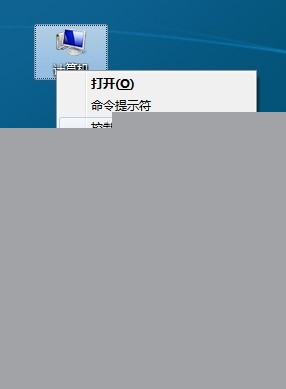
电脑重装系统后没有一键加减声音图1
在计算机管理窗口中,点击系统工具下的“设备管理器”,然后展开“声音、视频和游戏控制器”,如下图所示:
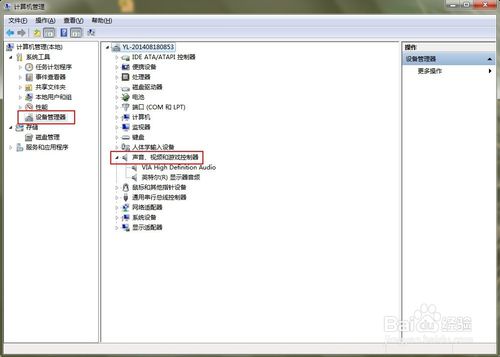
电脑重装系统后没有一键加减声音图2
在声音、视频和游戏控制器选项中,我们可以看到一个和声音有关的设置项(一般有Audio的就是和声卡有关的),首先查看这个设置项上是否有问号,如果有则说明没有安装声卡驱动,安装一下就好了,如果没有则说明声卡驱动可能出现了损坏,如下图所示:
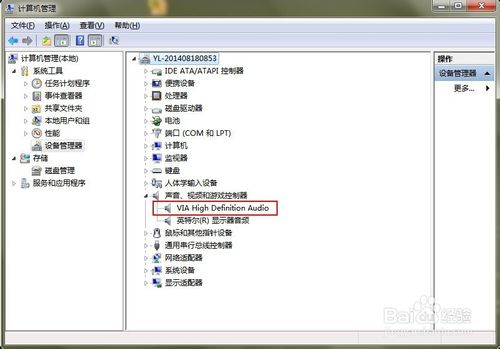
电脑重装系统后没有一键加减声音图3
此时我们将原来的驱动程序卸载掉,双击打开含有Audio的设置项,然后切换到“驱动程序”选项卡,点击“卸载”按钮,然后重新安装即可,如下图所示:
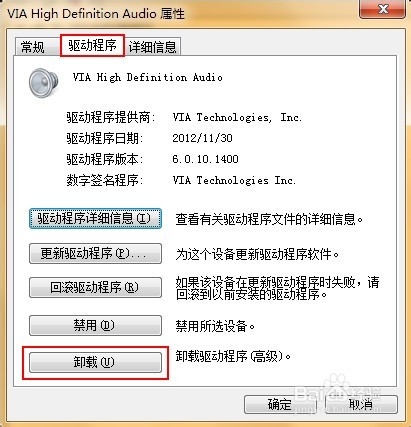
电脑重装系统后没有一键加减声音图4
有朋友经过上面的设置后问题解决了,但是问题还存在的朋友跟着小编继续操作,这时在计算机管理窗口中点击“服务和应用程序”中的“服务”选项,如下图所示:
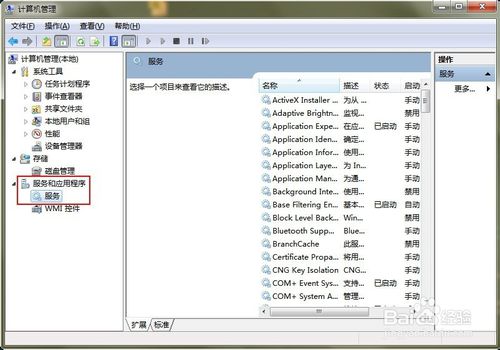
电脑重装系统后没有一键加减声音图5
然后在右边的窗口中找到“Windows Audio”服务,如下图所示:

电脑重装系统后没有一键加减声音图6
双击打开WindowsAudio服务,我们将其开启,此时计算机中的声音就出现了,如下图所示:
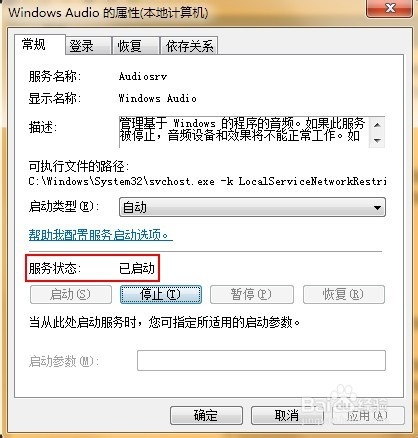
电脑重装系统后没有一键加减声音图7
好了,关于电脑重装系统后没有一键加减声音的解决方法到这里就全部结束了,有碰到这个怎样重装xp系统后声音消失问题的朋友可以跟着小编分享的解决办法进行操作一遍,好了,如果大家还想了解更多的资讯敬请关注小白官网吧。